2 moduri ușoare de a insera ecuații în Google Slides
Miscellanea / / April 24, 2023
Google Slides devine rapid instrumentul de alegere pentru mulți. Opțiunile sale de meniu ușor de utilizat și faptul că este liber de utilizat îi ajută cu siguranță cazul. Dar știi că în afară de adăugarea de diagrame și diagrame, puteți introduce ecuații și în Google Slides? Citiți mai departe pentru a ști cum să o faceți.
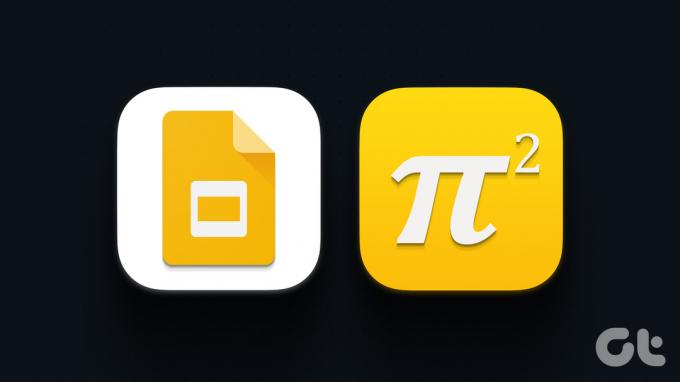
Deși nu există șabloane pentru a insera ecuații în Google Slides, puteți utiliza opțiunile de meniu disponibile pentru a face acest lucru. Și dacă nu doriți să adăugați manual ecuațiile matematice în documentele dvs., puteți utiliza, de asemenea, suplimente de la Google Workspace Marketplace pentru a realiza această sarcină. Să aruncăm o privire mai atentă la cum să o facem.
Notă: Asigurați-vă că v-ați conectat la contul dvs. Google înainte de a continua cu pașii.
1. Adăugați o ecuație matematică în Google Slides utilizând opțiunile de meniu
Prezentările Google vin cu un set de opțiuni de meniu utile. Folosind acestea, puteți accesa opțiunea caracterului special pentru a adăuga ecuații și fracții simple la prezentările dvs. Urmați pașii de mai jos pentru a face acest lucru.
Pasul 1: Deschideți Google Slides și faceți clic pe prezentarea relevantă.
Deschide Google Slides
Pasul 2: Din opțiunile de meniu, faceți clic pe fila Inserare.
Pasul 3: Apoi, faceți clic pe Caractere speciale. Aceasta va deschide fereastra Inserare caractere speciale.
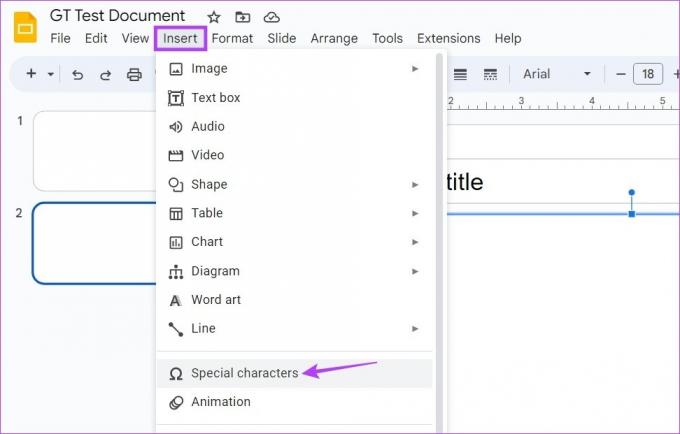
Pasul 4: Aici, faceți clic pe primul drop-down și selectați Simbol. Apoi, faceți clic pe al doilea drop-down și selectați Math.

Pasul 5: Acum, utilizați opțiunile disponibile aici pentru a insera ecuații matematice în documentul dvs. Google Slides. De asemenea, puteți folosi tastatura pentru a introduce numere și alfabete în ecuație.

Pasul 6: Alternativ, puteți utiliza bara de căutare pentru a căuta simbolurile matematice pe care doriți să le adăugați.
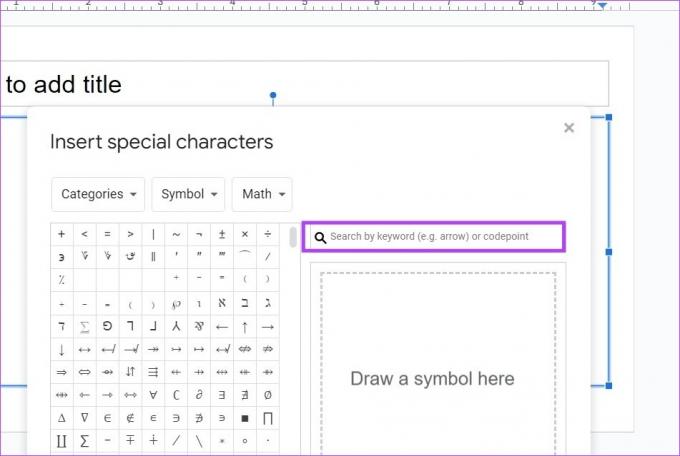
Pasul 7: Dacă încă întâmpinați probleme în a găsi personajul potrivit, utilizați fereastra de desen pentru a desena personajul.
Pasul 8: Apoi, selectați cea mai apropiată potrivire dintre opțiunile vizibile.

Pasul 9: După ce ați terminat, faceți clic pe pictograma x pentru a închide fereastra.
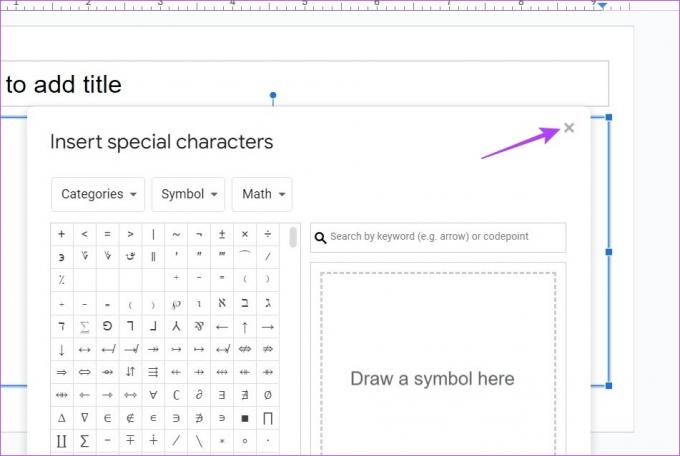
Aceasta va insera ecuația în Google Slides. În plus, dacă doriți să adăugați fracții simple în Google Slides, utilizați tastatura pentru a face acest lucru. Iată cum.
Adăugați fracții la ecuațiile dvs
Pasul 1: Deschideți Google Slides și faceți clic pe prezentarea relevantă.
Deschide Google Slides
Pasul 2: În document, tastați numărătorul superior al fracției dvs. Apoi, adăugați simbolul / folosind tastatura dispozitivului.
Pasul 3: Apoi, adăugați numitorul inferior, urmat fie de spațiu, fie de tasta enter.

Acest lucru va adăuga fracții la ecuații prin conversia automată a textului în formatul standard.
2. Utilizați suplimente pentru a adăuga ecuații matematice în Google Slides
Pe lângă utilizarea opțiunii de caractere speciale, puteți folosi și suplimentele Hypatia Create pentru a adăuga o ecuație matematică în Google Slides. Acest lucru vă va permite să obțineți acces la funcții și funcționalități suplimentare care ar putea să nu fie disponibile în meniul nativ Google Slide. Iată cum să o faci.
Pasul 1: Deschideți Google Slides și accesați prezentarea în care doriți să adăugați ecuația.
Pasul 2: Apoi, din opțiunile de meniu, faceți clic pe Extensii.
Pasul 3: Aici, faceți clic pe Suplimente și selectați „Obțineți suplimente”. Aceasta va deschide fereastra Google Workspace Marketplace.
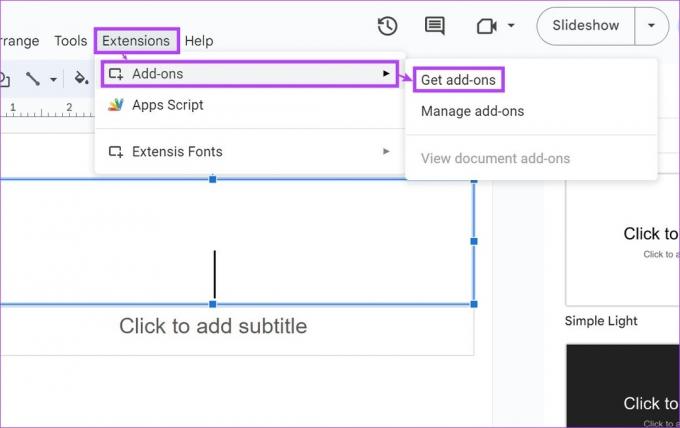
Pasul 4: În bara de căutare, tastați Hypatia Create și faceți clic pe suplimentul din rezultatele căutării.

Pasul 5: Aici, faceți clic pe Instalare.

Pasul 6: Faceți clic pe Continuare.

Apoi, urmați instrucțiunile de pe ecran și acordați toate permisiunile necesare pentru a finaliza instalarea suplimentului Hypatia Create. Odată instalat, urmați pașii de mai jos pentru a-l utiliza.
Pasul 7: Acum, faceți clic pe Extensii. Apoi, faceți clic pe Hypatia Create.
Pasul 8: Aici, selectați „Inserați/Editați matematică”. Aceasta va deschide o fereastră separată.

Pasul 9: Dacă apare fereastra pop-up, închideți-o și faceți clic pe opțiunile de meniu pentru a insera ecuații matematice în prezentare. Folosind aceasta, puteți adăuga rădăcini, simboluri și multe altele la ecuația dvs.
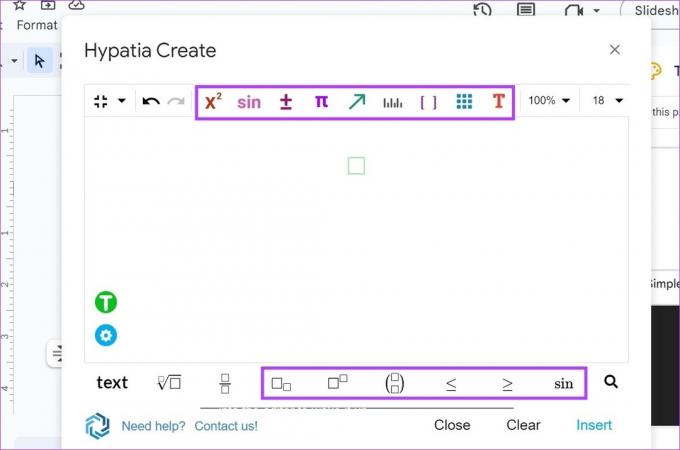
Pasul 10: De asemenea, puteți utiliza pictograma dedicată fracției pentru a adăuga fracții simple în Google Slides.

Pasul 11: După ce ați terminat, faceți clic pe Inserare.

Aceasta va insera ecuațiile în Google Slides. Dacă doriți să faceți modificări în ecuație sau să adăugați mai multe ecuații, utilizați pașii de mai sus pentru a deschide din nou fereastra Hypatia Create. Adăugați sau ștergeți ceea ce doriți și apoi faceți clic pe Inserare pentru a adăuga ecuația actualizată la prezentarea dvs.
Întrebări frecvente pentru inserarea ecuațiilor în Google Slides
Da, puteți scrie și formule chimice în Google Docs. Utilizați pașii menționați mai sus pentru a adăuga MathType supliment în Prezentări Google. Apoi, folosind suplimentul, adăugați formule chimice în Google Slides. În plus, puteți folosi acest supliment pentru a adăuga ecuații și în Google Slides.
Da, puteți elimina ecuațiile din Prezentări Google. Mergeți pur și simplu la diapozitivul relevant din prezentare și utilizați tasta backspace sau ștergere pentru a elimina ecuația.
Deoarece nu există suport nativ disponibil, puteți utiliza extensia MathType sau Editor de ecuații ++ supliment pentru a adăuga o ecuație LaTeX în Google Slides.
Adăugați ecuații în Google Slides
Inserarea ecuațiilor în Google Slides nu a fost niciodată mai ușoară și sperăm că ghidul nostru v-a ajutat să înțelegeți mai bine procesul. Dacă doriți mai multe sfaturi de formatare, consultați celălalt articol al nostru, care explică cum puteți modificați fundalul și aspectul pe Google Slides.
Ultima actualizare pe 19 aprilie 2023
Articolul de mai sus poate conține link-uri afiliate care ajută la sprijinirea Guiding Tech. Cu toate acestea, nu afectează integritatea noastră editorială. Conținutul rămâne imparțial și autentic.



